Tiktok Live Studio – nó là gì và nó hoạt động như thế nào?, Tải xuống Studio trực tiếp Tiktok miễn phí cho PC – CCM
Tiktok Live Studio miễn phí cho PC
Bạn sẽ tự động chuyển hướng đến trang chủ trong 30 giây.
Studio trực tiếp Tiktok là gì?
Tương tự như nền tảng Studio YouTube, Tiktok cũng đã ra mắt ứng dụng của riêng mình, để quản lý cuộc sống của bạn trên mạng xã hội.
Với việc phát sóng trực tiếp trên các mạng xã hội, nền tảng này cho phép người sáng tạo thiết lập livestream của họ và sử dụng cổng thông tin trong nhà, để tối đa hóa các hành động phát sóng của họ.
Studio trực tiếp Tiktok khiến bạn muốn quên OB. Nhưng Studio trực tiếp của Tiktok hoạt động như thế nào? Bạn có thể thực sự thay thế nó bằng obs?
Studio trực tiếp Tiktok
Studio trực tiếp Tiktok là gì? Nếu bạn biết studio youtube, bạn sẽ biết ít nhiều điều này sẽ đi đâu.
Đây là công cụ Tiktok sườn để phát trực tiếp, dành riêng cho mạng I.e., Tiktok Live.
- Bất kỳ người dùng nào có tài khoản đều có thể truy cập công cụ từ Tải trang hoặc từ hồ sơ của họ bằng cách nhấp vào Studio trực tiếp Tiktok.
Cách tải xuống Studio trực tiếp Tiktok
Phần mềm này để phát trực tiếp trên mạng xã hội chỉ có sẵn cho hệ điều hành Windows và do đó, Tiktok Live Studio chỉ dành cho PC.
Phương tiện truyền thông xã hội đã không nói về ngày phát hành phiên bản iOS/Mac.
Sự khác biệt giữa Studio trực tiếp Tiktok và OB
OBS Studio là một phần mềm nguồn mở đã trở thành công cụ truyền phát thông thường để phát trực tiếp.
Nó rất dễ sử dụng, cho phép bạn thêm nhiều tùy chọn cảnh báo, cảnh hoặc nguồn và bạn có thể phát trên Twitch, YouTube hoặc bất kỳ nền tảng nào khác.
Mặt khác, Tiktok Live Studio là một phần mềm đã được tạo ra để tạo nội dung trực tiếp từ Tiktok và được phát triển bởi chính nhóm mạng xã hội.
Vì vậy, những gì khác biệt chính?
OBS là một nền tảng toàn diện hơn để phát trực tiếp. Bây giờ, nếu bạn muốn làm cuộc sống ở Tiktok, tốt hơn là sử dụng Studio trực tiếp.
Điều này chủ yếu là do bạn là một phần của nhóm phát triển Tiktok và tập trung vào việc tạo nội dung trên mạng này cụ thể.
Cách thức hoạt động của Studio trực tiếp Tiktok
Nếu bạn đang phát trực tiếp trên tiktok, chúng tôi khuyên bạn nên thử công cụ này để cải thiện các tùy chọn cuộc sống của bạn.
Với nó, bạn nhận được nhiều hơn từ các tính năng của mạng này và bạn không cần phải phát trực tuyến từ điện thoại của mình.
Bước đầu tiên là cấu hình:
Cách định cấu hình Studio trực tiếp Tiktok
Khi bạn đã tải trực tiếp Studio vào hệ điều hành Windows PC của mình, bạn cần phải đăng nhập vào Tiktok bằng cách sử dụng thông tin đăng nhập tài khoản giống như ứng dụng.
Bước tiếp theo là thiết lập phát trực tuyến của bạn: Bạn có thể nhập cài đặt của mình từ một công cụ khác mà bạn đã phát trực tuyến trước hoặc bắt đầu thiết lập của mình từ đầu.
Nếu bạn chọn tùy chọn thứ hai, nền tảng sẽ hướng dẫn bạn từng bước thông qua cấu hình: chọn micrô đầu vào âm thanh, webcam tích hợp hoặc bên ngoài, chất lượng của phát sóng (định nghĩa, FPS, v.v.) và cho dù bạn đang phát sóng máy tính để bàn và máy ảnh hay chỉ có máy tính để bàn.
Khi bạn đã sẵn sàng, bạn có thể bắt đầu phát trực tuyến!
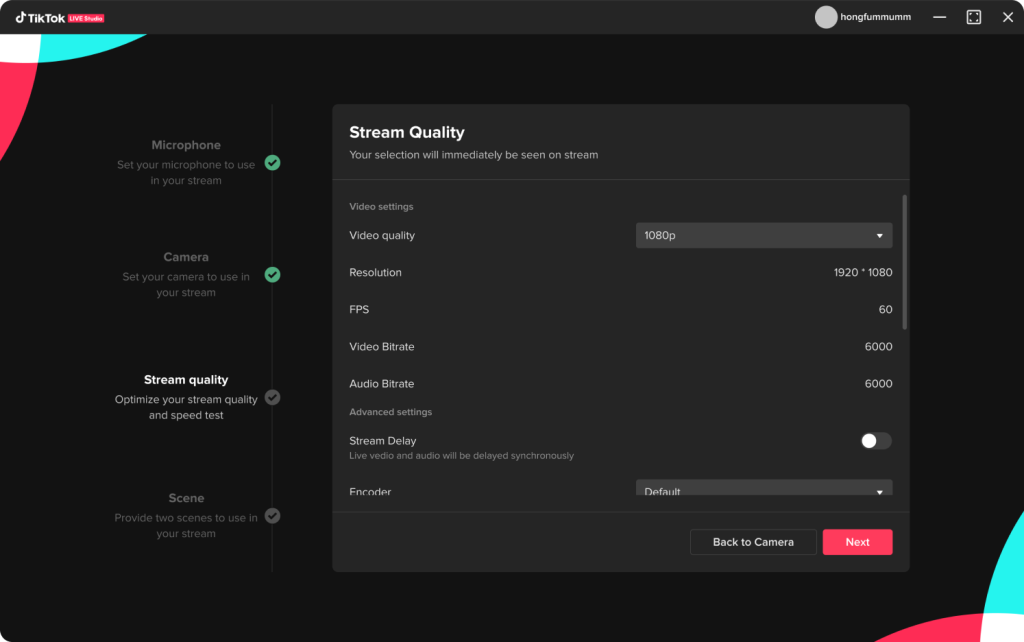
Màn hình studio trực tiếp tiktok
Bạn sẽ thấy gì khi phát trực tuyến với công cụ này? Chúng tôi sẽ cho bạn biết trong phần này, màn hình chính sẽ hoạt động như thế nào.
Các trình tự hoặc cảnh là những gì người dùng nhìn thấy trên màn hình: nó có thể là từ webcam hoặc webcam của bạn và một trò chơi, hoặc webcam và màn hình máy tính của bạn. Có một số tùy chọn để kết hợp chúng.
Các nguồn là nguồn gốc của các cảnh, nghĩa là các yếu tố mà bạn phát trên màn hình và người xem sẽ thấy.
Có một số loại nguồn và bạn có thể thêm tối đa 10, tùy thuộc vào những gì bạn muốn chia sẻ trực tiếp. Ví dụ, nếu bạn sẽ phát một trò chơi từ máy tính của mình, nguồn sẽ là ảnh chụp màn hình của PC. Nếu bạn cũng muốn thêm một webcam cho người dùng để xem bạn, một nguồn khác sẽ là webcam, v.v., với tất cả các yếu tố bạn muốn.
Phần này ở trên màn hình phát sóng. Ở đây, bạn có thể chỉnh sửa tiêu đề, để người dùng biết chương trình trực tiếp sẽ là gì.
Bạn cũng có thể thêm thẻ và ảnh bìa cho trực tiếp.
Nếu bạn có bất kỳ vấn đề nào trong quá trình phát sóng, bạn có thể thay đổi cài đặt ở cuối màn hình:
Tổ chức hoặc kết thúc luồng.
✅modify các tùy chọn âm thanh cũng như chất lượng hình ảnh hoặc bitrate.
Các kênh âm thanh quản lý.
Nếu bạn muốn biết cách sống của bạn hoạt động như thế nào, bạn có tất cả thông tin ở trên cùng bên phải: dữ liệu trực tiếp hoặc dữ liệu của trực tiếp.
Ở đây, bạn sẽ thấy tổng quan điểm, những người theo dõi mới hoặc nếu bạn đã được tặng kim cương.
Trong luồng, bạn sẽ thấy dữ liệu này trong thời gian thực, nhưng nếu bạn ngoại tuyến, bạn sẽ thấy dữ liệu từ phát sóng mới nhất.
Trong phần này, bạn sẽ thích những bình luận mà người xem rời đi trong cuộc sống của bạn, cũng như thông báo về quà tặng hoặc biểu tượng cảm xúc. Trong chương trình trực tiếp, bạn có tùy chọn để vô hiệu hóa cả bình luận và quà tặng.
Thay vào đó, bạn có thể biến nó thành một cửa sổ nổi hoặc mở nó trong một màn hình khác, để trò chuyện không làm phiền bạn.
Ngoài các tính năng này của màn hình chính của Tiktok Live Studio, bạn cũng có các tùy chọn khác để phát trực tuyến:
▶ ️ Tại đầu màn hình, bạn có thông tin về trạng thái và hiệu suất của hệ thống, cũng như tốc độ của Internet và việc sử dụng tài nguyên.
▶ ️ Ở dưới cùng của màn hình bên trái, bạn có các tùy chọn khác cho trực tiếp để người xem tham gia tích cực hơn, như trường hợp của rương kho báu.
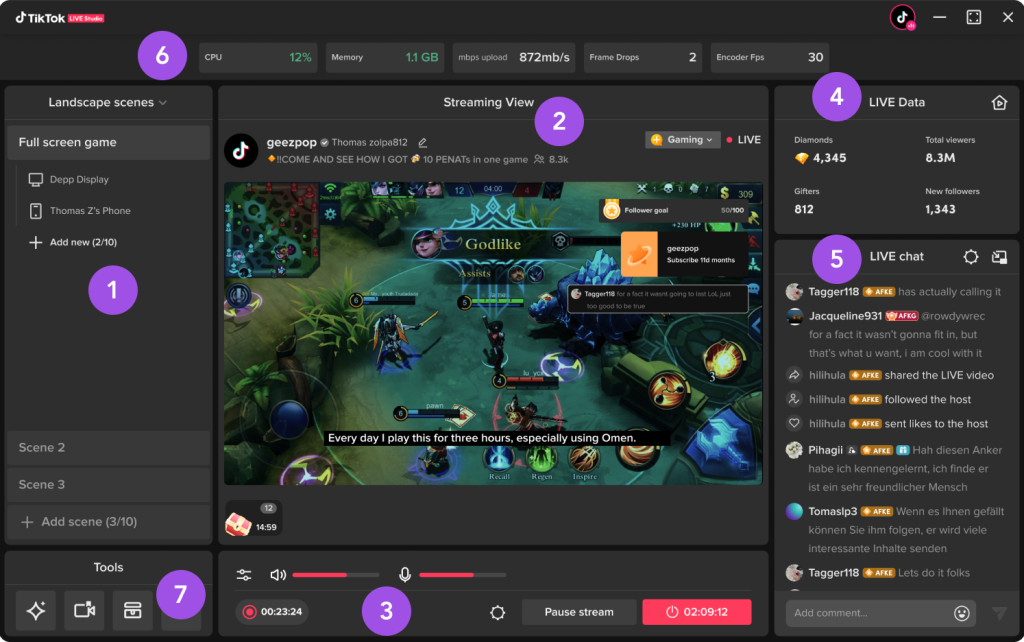
Làm thế nào để làm một cuộc sống trong studio Tiktok
Nếu bạn đã có mọi thứ sẵn sàng cho Tiktok Live, Ở đây chúng tôi sẽ cho bạn biết cách bắt đầu phát sóng từ công cụ này:
- Bên trong màn hình Studio trực tiếp Tiktok, nhấp vào Phát sóng trực tiếp nút ở phía dưới.
- Trước đây, hãy nhớ nhìn vào bên trái, nơi bạn có thể Quản lý cảnh quay và cảnh của bạn để đảm bảo rằng mọi thứ đều đúng.
- Mạng xã hội sẽ mở một cửa sổ để định cấu hình phát trực tuyến: Chọn một tiêu đề cho ảnh trực tiếp, nội dung, chủ đề và bìa. Các tùy chọn này giúp người dùng dễ dàng tìm thấy trực tiếp của bạn.
- Khi bạn đã thiết lập mọi thứ, nhấp vào ‘Chưa lên.”
Bây giờ bạn đang trên không trên tài khoản của bạn!

Tiktok Live Studio Nhận xét và Thông báo
Khi bạn bắt đầu luồng, tất cả các nhận xét và thông báo sẽ có sẵn ở cột bên phải.
Từ đó, bạn có thể trả lời hoặc báo cáo nhận xét, cũng như các nhận xét của bộ lọc bao gồm các từ khóa mà bạn không muốn xuất hiện.
Theo cùng một cách mà bạn có thể cho phép hoặc không cho phép bình luận và quà tặng, bạn chỉ cần tắt các tab của hai tương tác này.
Kết luận
Tiktok Live đang mở ra vô số cơ hội cho người sáng tạo để có được tầm nhìn, tạo mối quan hệ với khán giả của họ và kiếm tiền.
Truy cập Studio trực tiếp Tiktok sẽ là công cụ hoàn hảo cho các video trực tiếp của bạn, để giúp bạn đo lường sự tăng trưởng của bạn, theo dõi doanh số và xem sự tham gia. Cổng này sẽ không chỉ cải thiện cuộc sống của bạn mà còn là chiến lược tiếp thị Tiktok tổng thể của bạn.
Bây giờ bạn đã biết cách phát sóng trên Tiktok từ nền tảng của chính mạng xã hội với Studio trực tiếp Tiktok.
Và nếu bạn đã quyết định bắt đầu trên ứng dụng này, hướng dẫn này sẽ giúp bạn bắt đầu:
Tiktok Live Studio miễn phí cho PC
Studio trực tiếp Tiktok Đang tải xuống
Bạn sẽ tự động chuyển hướng đến trang chủ trong 30 giây.
Tiktok Live Studio là một nền tảng sáng tạo cho phép người dùng phát trực tiếp từ máy tính của họ và tương tác với người xem trong thời gian thực. Với các tính năng như hiệu ứng video, phát trực tuyến đa góc và môi trường rất chức năng, Tiktok Live Studio giúp bạn dễ dàng cung cấp nội dung hấp dẫn và giải trí cho khán giả của bạn.
Studio trực tiếp Tiktok là gì?
Tiktok Live Studio là giải pháp phát trực tuyến và chia sẻ của Tiktok để phát sóng nội dung trực tiếp. Đến với tư cách là đối thủ cạnh tranh của các dịch vụ khác như Twitch, hoặc Facebook Gaming, nó cung cấp một môi trường tất cả trong một với mọi thứ bạn cần để tạo nội dung tuyệt vời trên Tiktok.
Các tính năng chính của Studio trực tiếp Tiktok là gì?
- Cảnh: Chúng là những gì người xem của bạn có thể thấy trên màn hình được chia sẻ của bạn và bao gồm tất cả các loại nguồn khác nhau bạn có thể thêm và thiết lập. Đứng là phần mở rộng của sự sáng tạo của bạn, bạn có thể tùy chỉnh tối đa 10 cảnh cùng một lúc, mỗi cảnh có nguồn riêng.
- Nguồn phát sóng: Bạn có thể phát các loại nội dung khác nhau từ nhiều nguồn khác nhau, như Chụp máy tính để bàn, của bạn chụp ảnh, Một hình chụp (ảnh tùy chỉnh) hoặc nguồn video (Giống như của bạn Bảng điều khiển chơi game hoặc di động), nhưng cũng Nguồn mục tiêu (Mục tiêu tùy chỉnh như mục tiêu theo dõi, giúp bạn tạo ra các tương tác có ý nghĩa), Nguồn nhắc nhở (Thông báo cho bạn khi người xem theo dõi bạn, đăng ký, gửi quà tặng, v.v.), và nhiều hơn nữa sẽ được thêm vào trong tương lai. Sự đa dạng rộng này cho phép bạn sáng tác các cảnh độc đáo và tạo nội dung chất lượng một cách dễ dàng.
- Trò chuyện trực tiếp: Bạn có thể giao tiếp với người xem thông qua tính năng trò chuyện trong thời gian thực và đến gần hơn với khán giả của bạn.
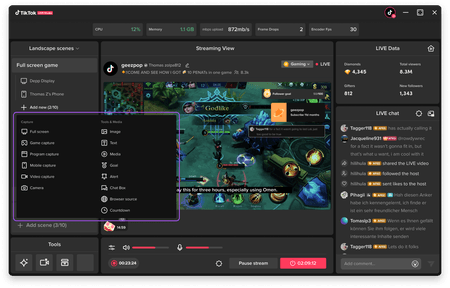
- Kiểm tra hiệu suất: Đảm bảo rằng chương trình phát sóng của bạn vẫn được kiểm soát là rất quan trọng và đó là lý do tại sao bạn có thể theo dõi trực tiếp việc sử dụng CPU và bộ nhớ của mình, tốc độ tải lên (tính bằng KBPS), cũng như các mức giảm khung, bộ mã hóa của bạn và FPS.
- Giao diện: Nó cung cấp một môi trường đơn giản nhưng rất mạnh mẽ trong đó bạn có thể điều chỉnh tất cả các loại trải nghiệm cho người xem và cung cấp nội dung chất lượng cao. Bên cạnh đó, nó rất dễ học và toàn bộ giao diện hiện đại.
- Cài đặt: Bạn có thể điều chỉnh nhiều cài đặt liên quan đến chất lượng âm thanh và video để cung cấp chất lượng phát trực tuyến tốt nhất có thể.
Cách sử dụng Studio trực tiếp Tiktok?
- Sau khi cài đặt và khởi chạy, bạn có thể đăng nhập vào tài khoản Tiktok của mình hoặc tạo tài khoản mới nếu cần.
- Sau đó, Tiktok Live Studio cung cấp cho bạn một số cách để bắt đầu như một người mới bắt đầu hoặc người dùng có kinh nghiệm. Hãy chọn con đường phù hợp với nhu cầu của bạn.
- Nếu bạn là người mới bắt đầu, bạn sẽ thiết lập micrô và camera của mình, điều chỉnh cài đặt luồng và cuối cùng chọn cảnh của bạn (có thể là màn hình toàn màn hình hoặc màn hình toàn màn hình màn hình.
- Sau đó, bạn có thể xây dựng cảnh của mình, chỉnh sửa tất cả các cài đặt phần tử và bắt đầu phát trực tuyến bằng cách nhấp vào Bắt đầu. Để thêm các nguồn mới, nhấp vào +Thêm nguồn trên bảng điều khiển bên trái.
- Để biết thêm thông tin, hãy tham khảo hướng dẫn chính thức và Câu hỏi thường gặp chính thức, và bạn cũng sẽ tìm thấy nhiều tài nguyên trên Internet.
Nó có miễn phí không?
Tiktok Live Studio miễn phí sử dụng.
Nó có an toàn không?
Nó an toàn như bất kỳ phương tiện truyền thông xã hội nào khác, có nghĩa là nó thu thập rất nhiều dữ liệu cá nhân của bạn, vì vậy nó là tùy thuộc vào bạn. Bạn có thể tham khảo Chính sách bảo mật để biết thêm thông tin.
